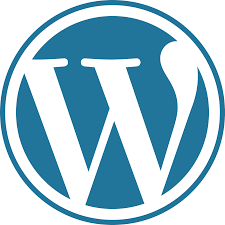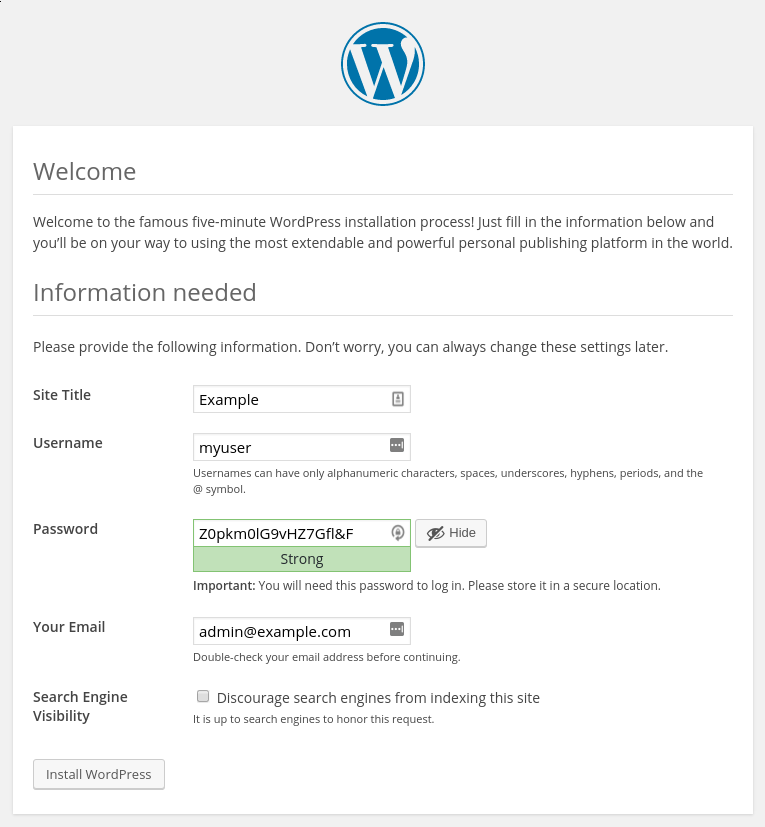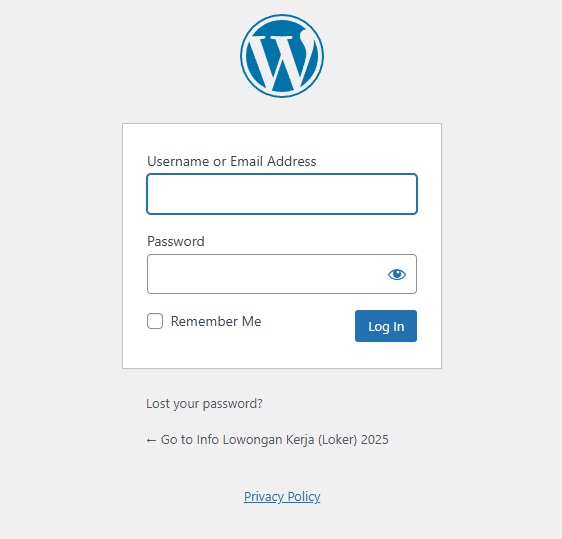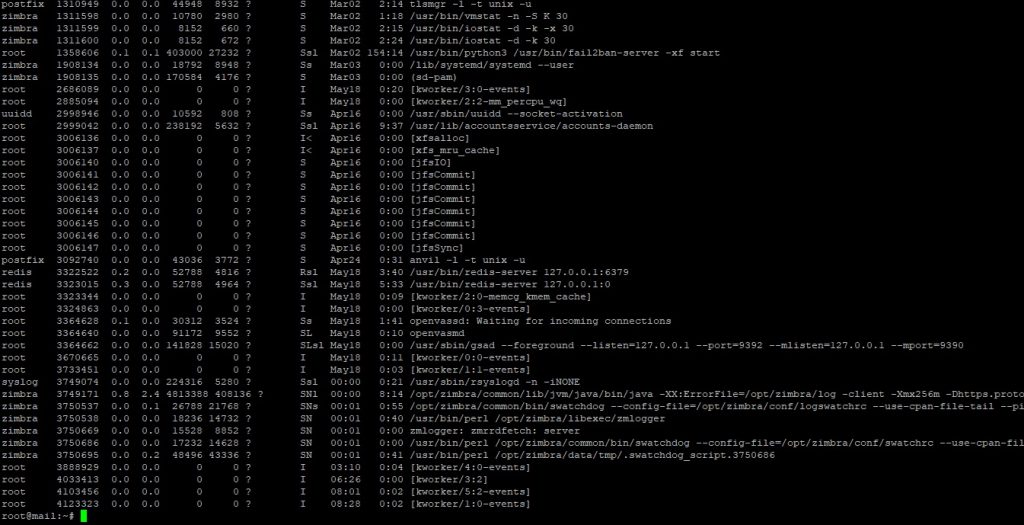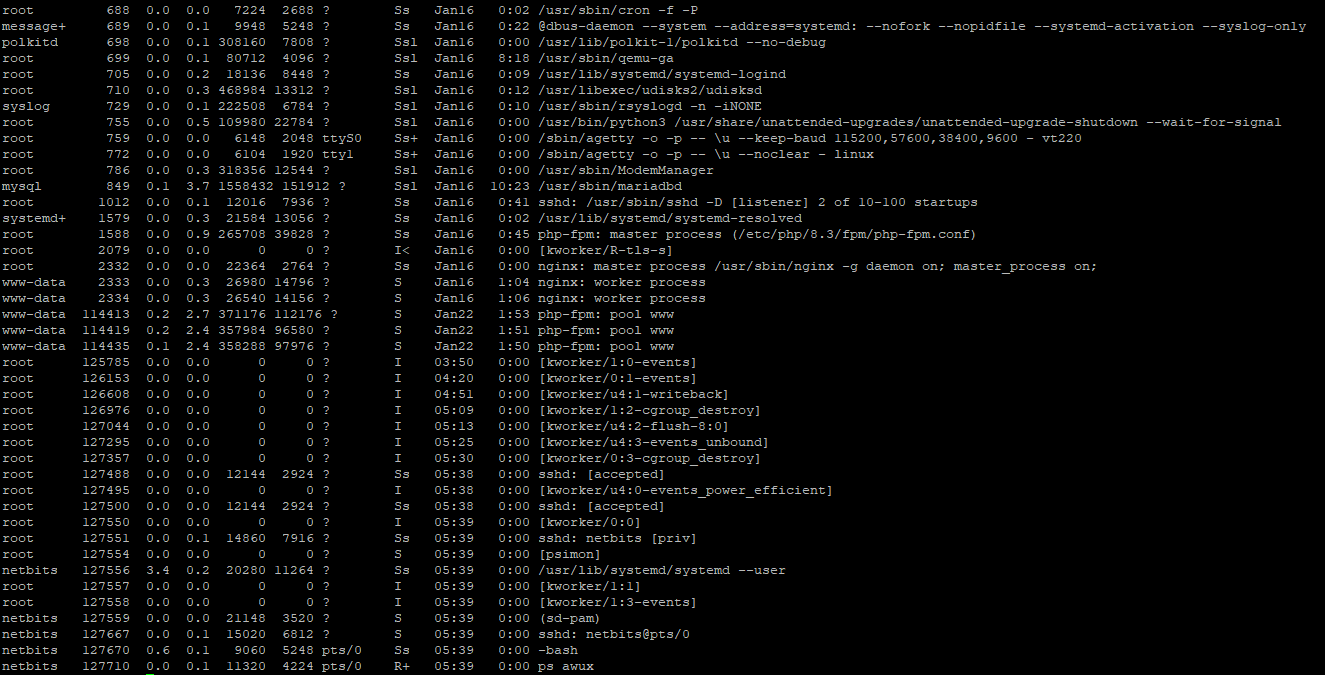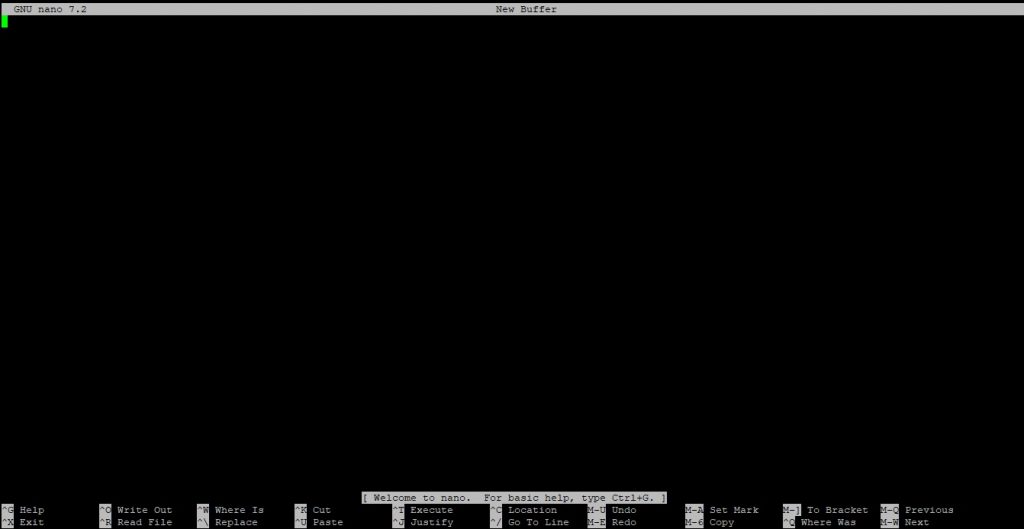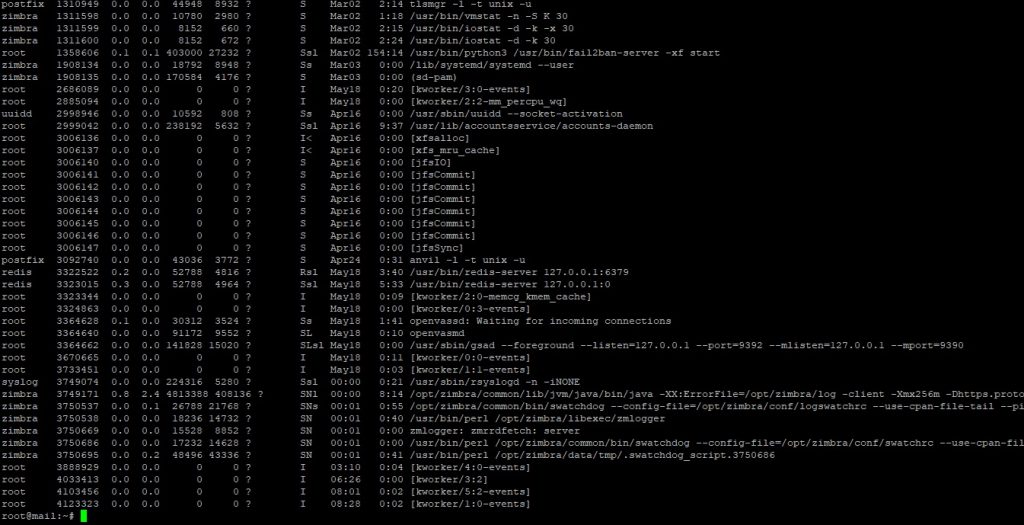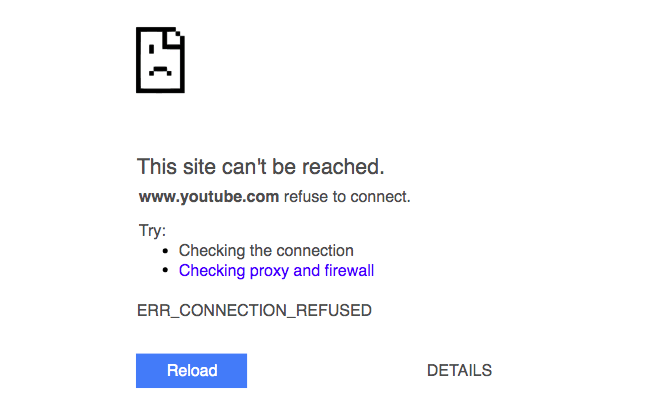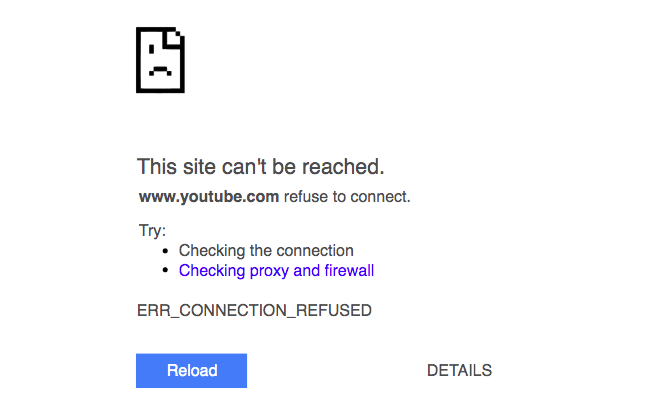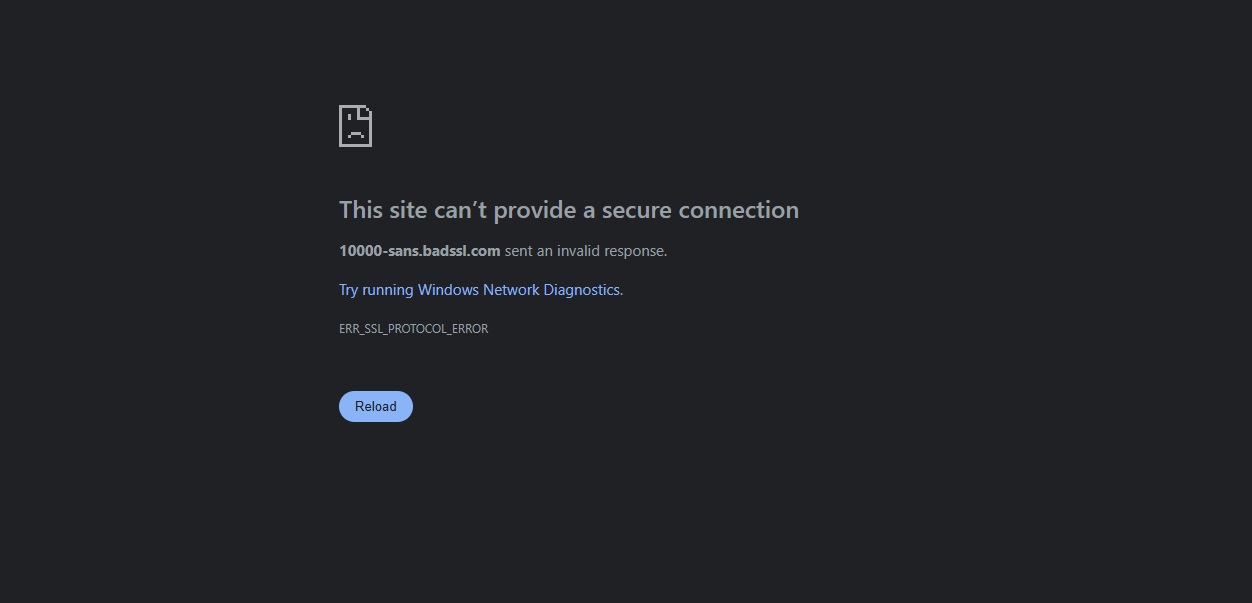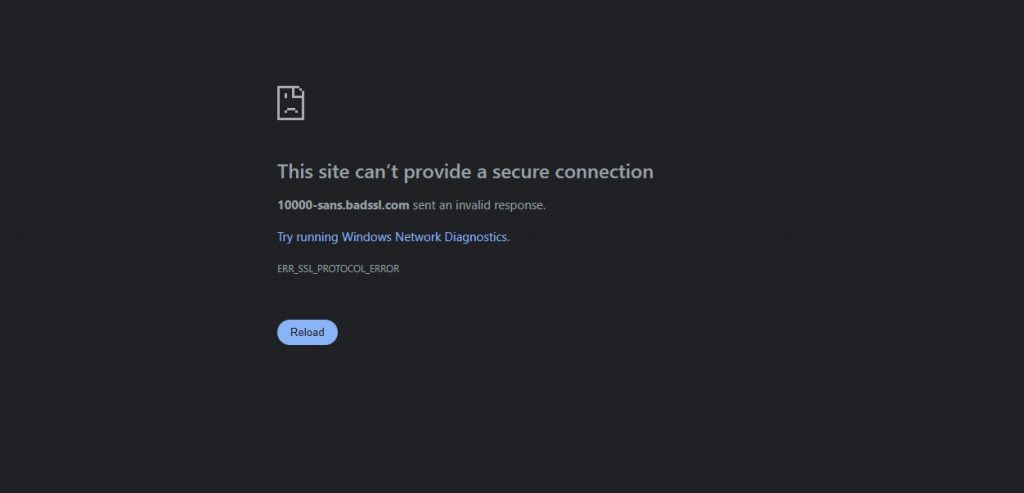Pernahkah website Anda tiba-tiba down saat traffic sedang tinggi? Atau merasa frustasi karena tidak bisa menginstall software yang dibutuhkan karena keterbatasan shared hosting? Pertanyaan “apa itu VPS dan fungsinya” sering muncul ketika pemilik website mulai mengalami keterbatasan hosting tradisional.

Apa itu VPS dan fungsinya untuk bisnis online? VPS (Virtual Private Server) hadir sebagai solusi cerdas yang menjembatani gap antara shared hosting yang murah namun terbatas dengan dedicated server yang powerful namun mahal. Dengan memahami apa itu VPS dan fungsinya, Anda dapat memanfaatkan kontrol penuh layaknya memiliki server sendiri, performa yang stabil, dan fleksibilitas untuk berkembang sesuai kebutuhan bisnis.
Apa Itu VPS?
VPS atau Virtual Private Server adalah server virtual yang dibuat dengan membagi satu server fisik menjadi beberapa server virtual yang independen. Setiap VPS memiliki sistem operasi, resource CPU, RAM, storage sendiri, dan akses root penuh layaknya server fisik terpisah.
Berbeda dengan shared hosting yang membagi resource dengan ratusan pengguna lain, VPS memberikan resource yang dialokasikan khusus untuk Anda. Teknologi virtualisasi memungkinkan setiap VPS beroperasi secara terisolasi, sehingga performa tidak terpengaruh oleh aktivitas pengguna lain di server yang sama.
Jenis-Jenis VPS
VPS Managed vs Unmanaged
VPS Managed adalah layanan di mana provider mengelola aspek teknis seperti update sistem, security patch, dan monitoring server. Cocok untuk pemula atau pemilik bisnis yang tidak ingin repot dengan maintenance teknis, meskipun biayanya lebih mahal.
VPS Unmanaged memberikan kontrol penuh kepada pengguna untuk mengelola server sendiri. Biaya lebih ekonomis karena hanya menyewa infrastruktur, namun memerlukan pengetahuan teknis yang memadai untuk maintenance dan troubleshooting.
VPS Linux vs Windows
VPS Linux menggunakan distribusi seperti Ubuntu, CentOS, atau Debian dengan biaya lebih ekonomis karena open source. Performa lebih ringan dan cocok untuk web hosting, development, serta aplikasi berbasis command line.
VPS Windows menggunakan Windows Server dengan biaya lebih tinggi karena lisensi Microsoft. Menyediakan GUI yang familiar dan cocok untuk aplikasi .NET, ASP, atau software yang membutuhkan environment Windows dengan fitur Remote Desktop.
Fungsi dan Kegunaan VPS
1. Web Hosting Professional
VPS ideal untuk hosting website dan blog yang membutuhkan performa stabil dan kontrol penuh. Anda dapat menginstall web server seperti Apache atau Nginx, database MySQL atau PostgreSQL, serta mengatur SSL certificate sesuai kebutuhan.
Dengan VPS, website loading lebih cepat karena resource tidak dibagi dengan pengguna lain. Anda juga bisa hosting multiple domain dalam satu VPS dan mengatur backup strategy sendiri untuk keamanan data.
2. Aplikasi dan Software Custom
VPS memungkinkan Anda menjalankan aplikasi khusus yang tidak tersedia di shared hosting. Framework seperti Node.js, Python Django, Ruby on Rails, atau aplikasi berbasis Docker dapat dijalankan dengan bebas.
Anda juga dapat membangun API server, microservices, atau menginstall database khusus seperti MongoDB atau PostgreSQL. Fleksibilitas ini sangat penting untuk developer yang membutuhkan environment custom untuk aplikasinya.
3. Server Gaming dan Bot
Para gaming enthusiast dapat menggunakan VPS untuk hosting server game multiplayer seperti Minecraft, Counter-Strike, atau Discord bot. Server game di VPS memberikan kontrol penuh atas mod, plugin, dan konfigurasi performance.
VPS juga cocok untuk menjalankan automation bot seperti social media bot, trading bot, atau web scraping script yang perlu berjalan 24/7. Dengan uptime yang tinggi, bot Anda dapat bekerja tanpa interruption.
4. VPN dan Proxy Pribadi
Membangun VPN server pribadi di VPS memberikan kontrol penuh atas privacy dan security browsing Anda. Anda dapat menggunakan protokol OpenVPN, WireGuard, atau PPTP untuk enkripsi traffic internet.
VPS sebagai proxy server membantu bypass geo-restriction, melindungi identitas online, dan memberikan akses internet yang aman. Multi-user access memungkinkan berbagi koneksi VPN dengan tim atau keluarga.
5. Email Server Mandiri
Dengan VPS, Anda dapat membangun email server sendiri menggunakan domain custom seperti nama@perusahaan.com. Kontrol penuh atas konfigurasi spam filter, antivirus, dan storage capacity sesuai kebutuhan bisnis.
Email server mandiri meningkatkan profesionalitas bisnis dan menjaga privacy komunikasi karena data tidak disimpan di server pihak ketiga. Anda juga dapat mengatur multiple email accounts tanpa batasan kuota.
6. Development dan Testing Environment
VPS sangat cocok untuk lingkungan development dengan fitur staging server untuk testing aplikasi sebelum production. Anda dapat setup CI/CD pipeline, version control integration, dan multiple environment dalam satu server.
Developer dapat menjalankan berbagai versi software, testing dengan database production-like, dan melakukan eksperimen tanpa mempengaruhi environment production. Ini sangat efisien untuk team development yang kolaboratif.
Kelebihan VPS
VPS menawarkan kontrol penuh dengan akses root yang memungkinkan instalasi software apa pun, konfigurasi custom, dan restart server sesuai kebutuhan. Resource dedicated seperti CPU, RAM, dan storage tidak dibagi dengan pengguna lain sehingga performa lebih stabil dan konsisten.
Skalabilitas VPS sangat fleksibel karena resource dapat di-upgrade atau downgrade sesuai pertumbuhan bisnis. Keamanan lebih terjamin dengan isolated environment, private IP, dan kemampuan mengatur security policy sendiri sesuai standar perusahaan.
Kekurangan VPS
VPS membutuhkan pengetahuan teknis yang lebih advanced dibanding shared hosting, termasuk kemampuan command line, server administration, dan troubleshooting. Learning curve cukup steep untuk pemula yang belum familiar dengan server management.
Biaya VPS lebih tinggi 5-10 kali dibanding shared hosting, ditambah potential cost untuk software license, managed service, atau bandwidth overage. Maintenance rutin seperti security update, monitoring, dan backup management memerlukan waktu dan effort yang konsisten.
Kapan Harus Beralih ke VPS?
Pertimbangkan VPS ketika website traffic sudah mencapai lebih dari 10,000 visitors per bulan, loading speed mulai lambat, atau sering mengalami resource limit errors. Growing database size dan peak traffic issues juga menjadi indikator perlunya upgrade ke VPS.
Beralih ke VPS juga diperlukan saat membutuhkan instalasi software custom, advanced server configuration, atau menjalankan aplikasi non-PHP seperti Node.js atau Python. Kebutuhan development environment dan API deployment juga memerlukan fleksibilitas yang hanya tersedia di VPS.
Tips Memilih VPS yang Tepat
Tentukan Kebutuhan Resource
Untuk website kecil hingga menengah, pilih VPS dengan 1-2 vCPU dan 1-2 GB RAM sudah cukup. E-commerce atau aplikasi dengan database membutuhkan 2-4 vCPU dan 2-4 GB RAM, sedangkan high-traffic website memerlukan 4+ vCPU dan 4-8 GB RAM.
Storage SSD 20-50 GB cocok untuk website kecil, 50-100 GB untuk e-commerce, dan 100+ GB untuk file storage atau large database. Pertimbangkan juga bandwidth requirement berdasarkan estimated monthly traffic website Anda.
Pilih Lokasi dan Provider Terpercaya
- Pilih server location yang dekat dengan target audience untuk latency minimal
- Pertimbangkan legal compliance dan data regulation di negara server
- Pastikan provider menawarkan minimal 99.9% uptime SLA
- Cek kualitas 24/7 technical support dan response time
- Review reputation provider dari testimoni pengguna existing
- Verifikasi backup policy dan disaster recovery plan
- Pastikan network quality dengan multiple upstream providers
Untuk target audience Indonesia, pilih server di Singapore, Japan, atau Australia. Hindari provider dengan harga terlalu murah, no SLA guarantee, atau poor customer reviews karena biasanya menandakan kualitas service yang rendah.
Kesimpulan
Setelah memahami apa itu VPS dan fungsinya secara mendetail, dapat disimpulkan bahwa VPS merupakan solusi hosting ideal bagi bisnis yang sudah berkembang dan membutuhkan kontrol penuh atas server environment. Fungsi VPS yang beragam mulai dari web hosting professional, aplikasi custom, server gaming, VPN pribadi, hingga development environment memberikan fleksibilitas yang tidak tersedia di shared hosting.
Meskipun memerlukan investasi lebih besar dan pengetahuan teknis, pemahaman tentang apa itu VPS dan fungsinya akan membantu Anda membuat keputusan tepat untuk long-term growth bisnis online. Jika Anda membutuhkan bantuan profesional untuk setup dan optimasi setelah memahami apa itu VPS dan fungsinya, kami menyediakan jasa install VPS yang akan membantu Anda mendapatkan server yang optimal sesuai kebutuhan bisnis. Dengan pengalaman dan expertise dalam server management, kami siap membantu Anda memanfaatkan VPS secara maksimal untuk kesuksesan online Anda.